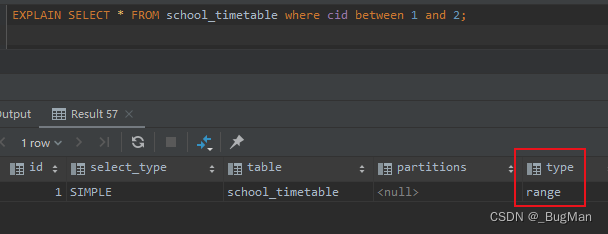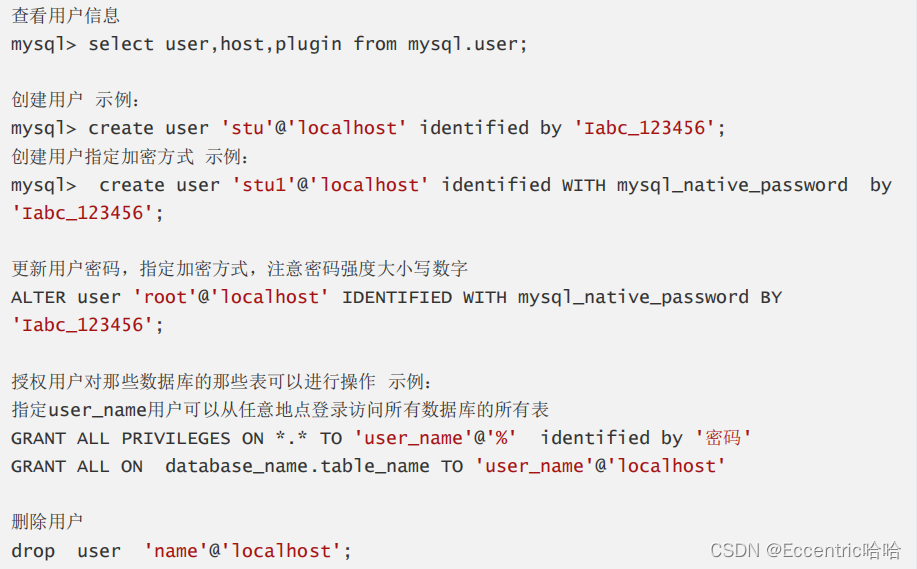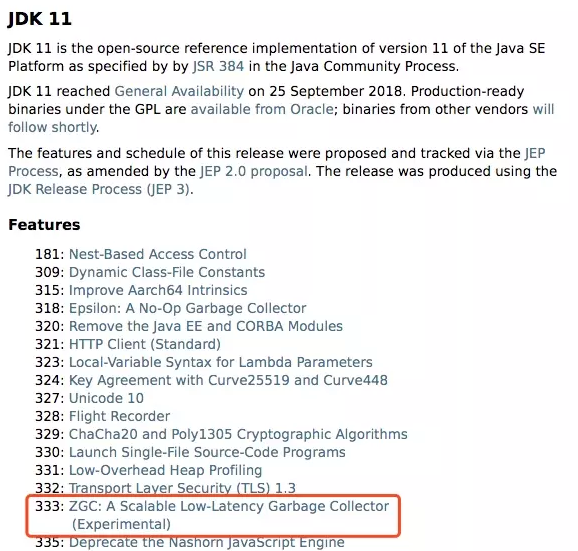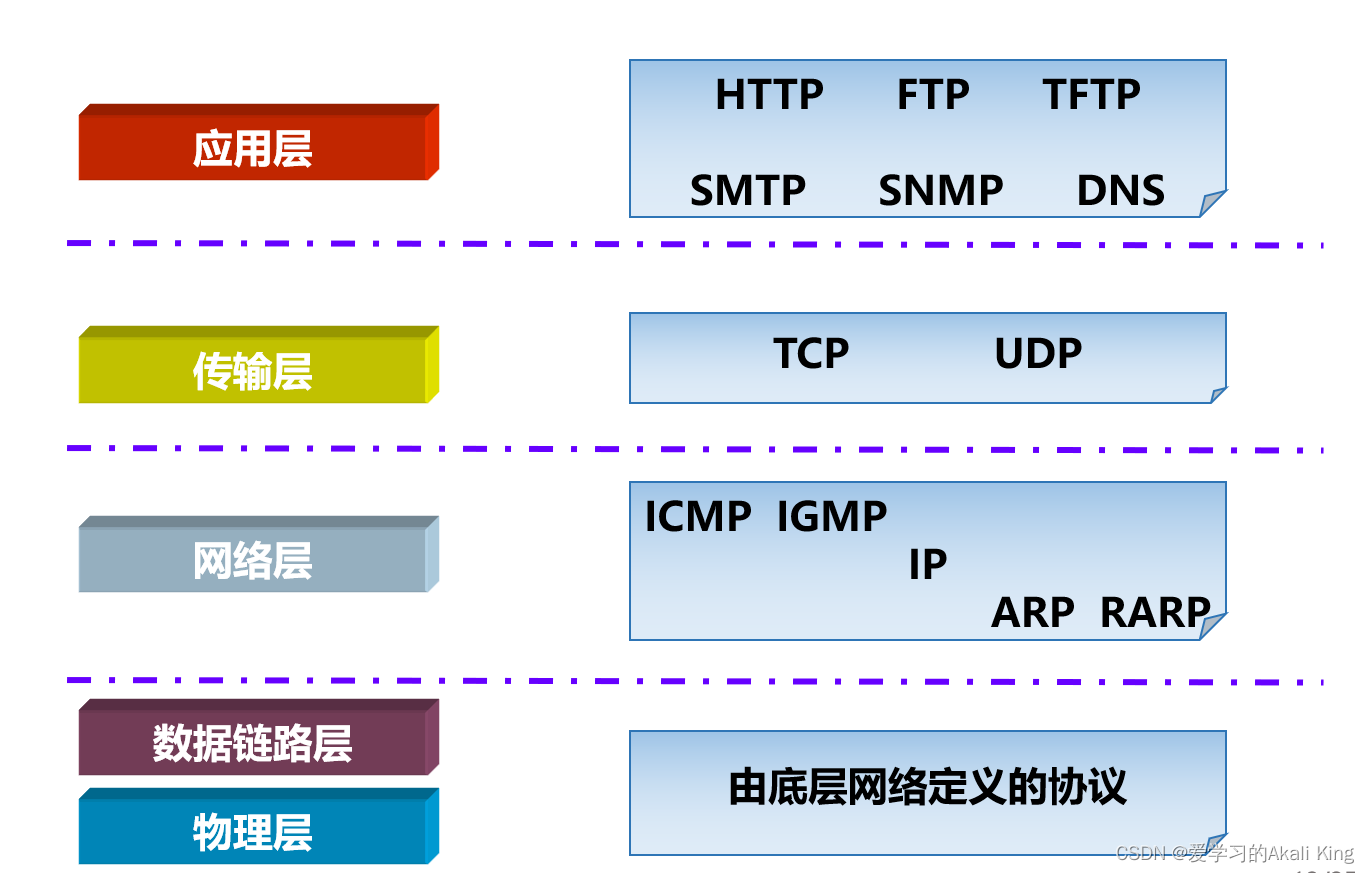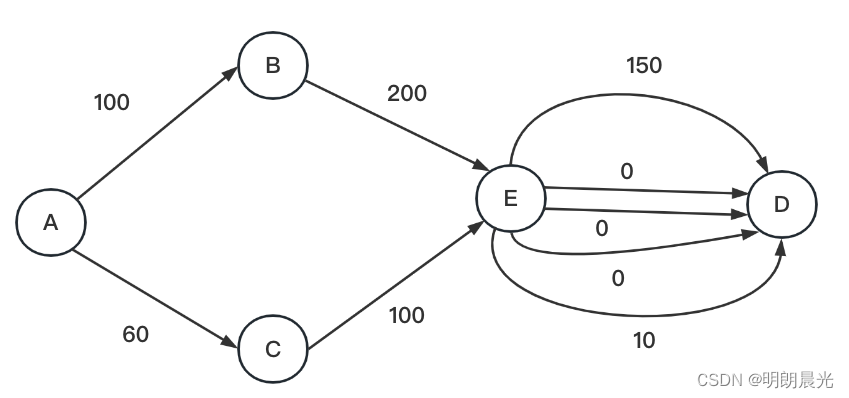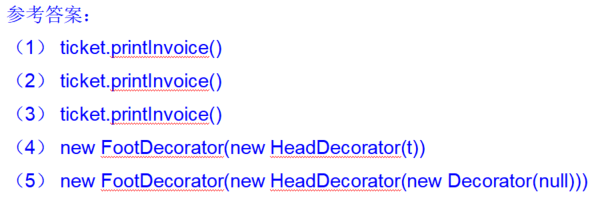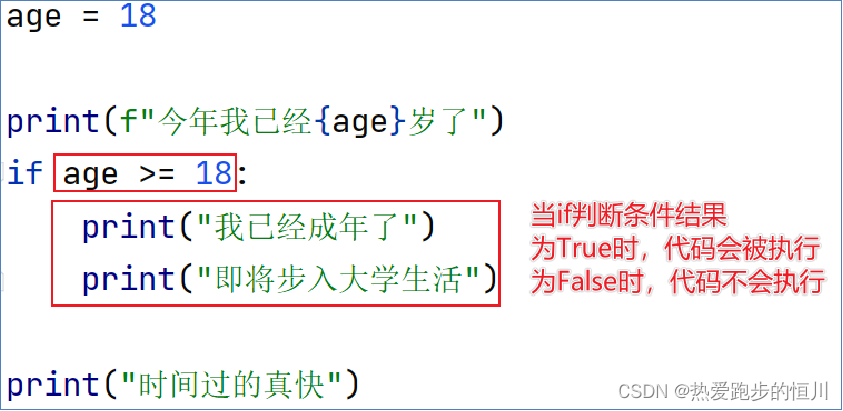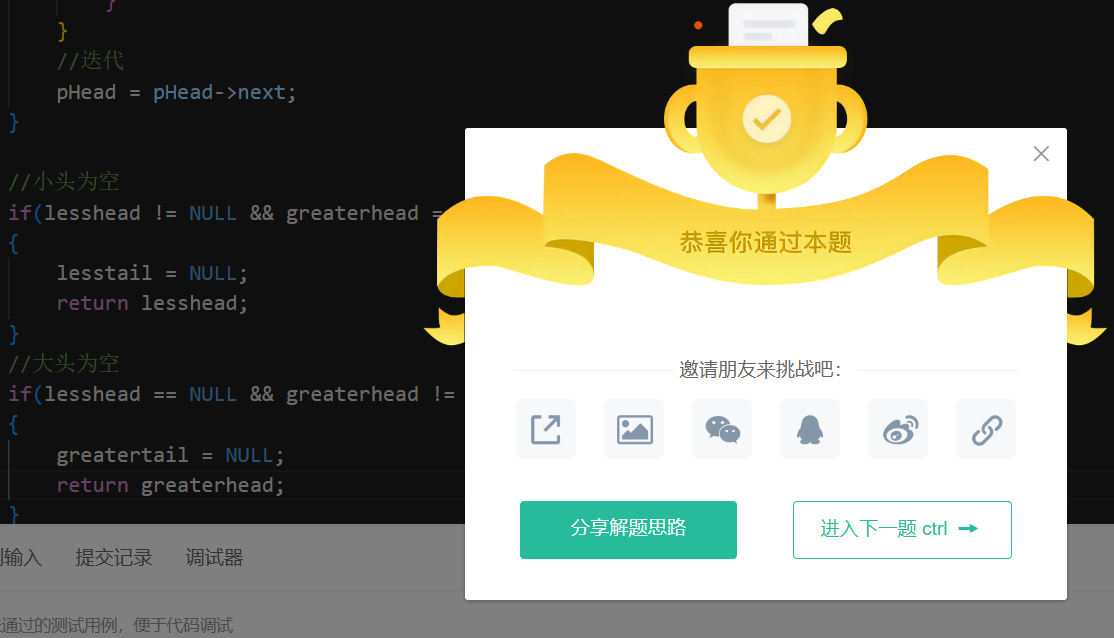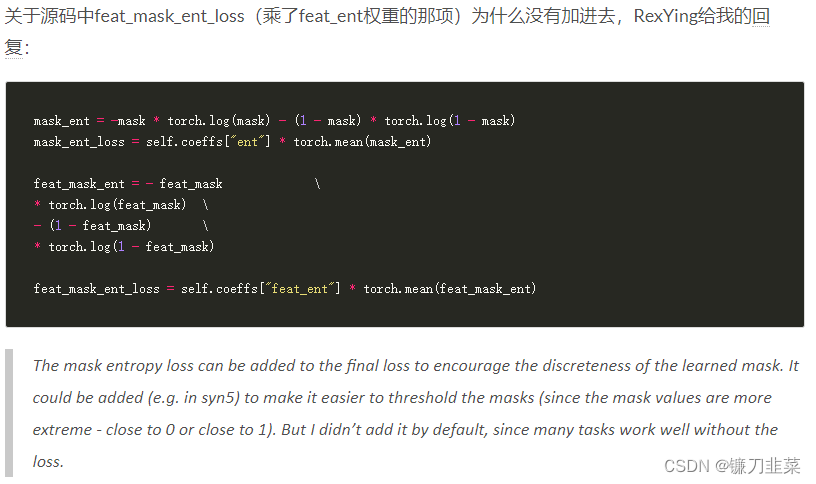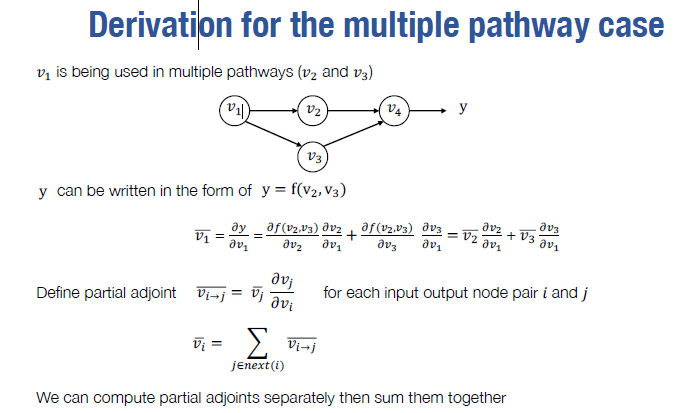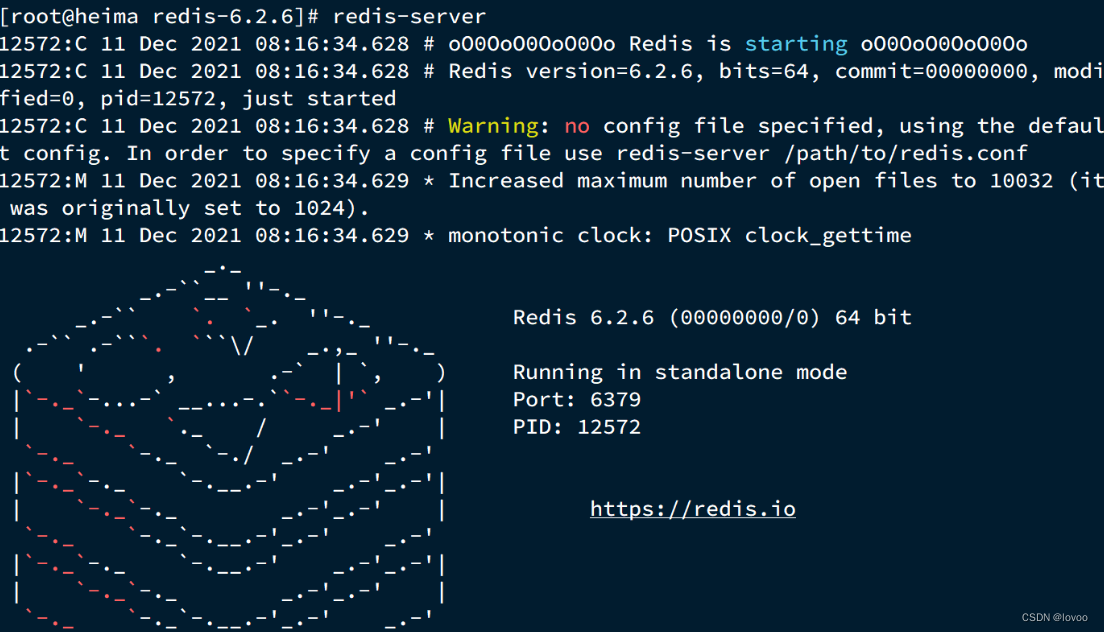Linux_红帽8学习笔记分享_9(文件系统管理FS Management与swap交换分区管理)
文章目录
- Linux_红帽8学习笔记分享_9(**文件系统管理FS Management与swap交换分区管理**)
- 1.fdisk分区命令的使用技巧
- 1.1 创建大小为100M,200M,300M,400M,500M的5个磁盘分区(MBR分区表类型)
- 1.2创建大小为100M,200M,300M,400M,500M的5个磁盘分区(GPT分区表类型)
- 2.挂载
- 2.1通过mount命令实现手动挂载
- 2.2卸载已挂载的目录
- 2.3通过UUID挂载物理分区
- 2.4通过/etc/fstab文件实现开机自动挂载
- 2.5由于fstab文件书写错误导致系统无法启动的解决方法
- 3.使用
- 4.跨系统共享文件
- 5.swap交换分区的作用
- 6. Swap交换分区的典型大小
- 7.查看swap分区的大小
- 8.使用swap分区的整体流程
- 8.1添加一个1G的swap分区,进行分区、更新、格式化
- 8.2进行挂载
- 8.2.1手动挂载
- 8.2.2永久挂载
- 8.3将系统的swap分区增加到1500000K
1.fdisk分区命令的使用技巧
1.1 创建大小为100M,200M,300M,400M,500M的5个磁盘分区(MBR分区表类型)

首先我们为/dev/vdc来做磁盘分区,如下图所示。

我们接下来把vdc3的十六进制编码改为W95 FAT32,如下图所示。

我们把vdc5的十六进制编码改为Linux swap,如下图所示。

我们把vdc6的十六进制编码改为Linux LVM,如下图所示。

我们重启servera,如下图所示。

查看即时内存,如下图所示。

我们进行格式化,如下图所示。

我们验证是否格式化成功,如下图所示。

也可以使用lsblk来验证,如下图所示。

我们格式化vdc2,如下图所示。

我们验证一下,如下图所示。

我们格式化vdc3,并验证,如下图所示。

我们格式化vdc5,并验证,如下图所示。

1.2创建大小为100M,200M,300M,400M,500M的5个磁盘分区(GPT分区表类型)
我们首先将类型更改为GPT类型,如下图所示。


我们做一号分区,如下图所示。

我们一直做到五号分区,如下图所示。

我们会发现它不区分扩展分区或者逻辑分区,接下来我们就更新磁盘分区表,并进行格式化,但是格式化并不用考虑十六进制编码。
2.挂载
格式化好的磁盘分区在Linux系统下仅仅是一个设备文件,例如/dev/vde1,/dev/Nde2,不能直接使用。只有将该设备文件绑定到一个目标目录上才可以使用(该过程称为挂载)。即给目标目录提供一个存储空间的支持。
2.1通过mount命令实现手动挂载

同样的我们可以写成完整版,如下图所示。

2.2卸载已挂载的目录
使用umount,如下图所示。

我们要知道,如果卸载掉挂载目录,其内容也会消失,只有再次挂载,内容即可回来,如下图所示。

如下图所示,我们会得到一个结论,linux下的目录中的内容是一个动态的,它取决于谁为其提供存储空间支持。

如果该目标目录没有关联记录,则其存储空间依赖于它的副目录,如下图所示/根目录是挂载在vda1上面的,guoyilong3的副目录是有关联记录的。

样的我们把vdc1挂载到home目录下,那么home目录下的内容就改变了,如下图所示。

原本的home目录下的student就被动态的移走了
2.3通过UUID挂载物理分区
具体如下图所示。

2.4通过/etc/fstab文件实现开机自动挂载
/etc/fstab被称为是linux系统下的开机自动挂载文件。
我们进入vim/etc/fstab文件后,首先了解一下前三个字段的含义 ,第一个字段表示的是磁盘分区名或者设备分区名(此处除了可以写磁盘分区名以外,还可以写他的UUID。),第二个字段表示的是挂载目标的目录,第三个字段表示的是设备文件名对应的分区的类型。第四个字段表示的是权限,后面有两个0,第一个表示的是内核日志检测机制(0不检测),第二个表示的是磁盘检测机制(0不检测)
我们接下来为vdc1挂载,如下图所示。

内容编写,如下图所示。

接下来我们进行模拟重启再查看挂载情况,如下图所示。

我们使用UUID进行挂载,如下图所示。

接下来我们进行模拟重启再查看挂载情况,如下图所示。

在真正的实际中,我们一定要reboot重启一下虚拟机,如下图所示。

2.5由于fstab文件书写错误导致系统无法启动的解决方法
servera做的有些乱了,我们将他重置一下,如下图所示。

我们为servera的vdd进行分区,如下图所示。

我们为其进行格式化,如下图所示。

接下来我们进行挂载,并且模拟重启进行验证,如下图所示。

我们重启再进入servera验证,如下图所示,说明挂载做对了。

现在我们将/etc/fstab文件改错,如下图所示。

我们重启之后,发现ping不通servera了,如下图所示。

这个时候就需要我们的挽救机制,我们进入到servera真机中进行挽救,我们找到VMM,如下图所示。

进入之后我们鼠标双击servera,如下图所示。

选择allow,如下图所示。

进入后发现是我们把servera的文件给写瘫痪了,如下图所示。

我们连续点回车,点到servera出现让我们输入密码为止,如下图所示。

我们输入密码,登录servera,如下图所示。

我们重新进入/etc/fstab文件,如下图所示。


进入后插入模式,修正错误,保存并退出,如下图所示。

我们重启servera,如下图所示。

之后我们便可以使用servera了,如下图所示。

我们可以使用foundation0这台机器ping通servera并且在servera内查看它的挂载详情,也发现/guoyilong99已被挂载,如下所示。

3.使用
在挂载好的目标目录上运行touch,mkdir等命令测试

此时如果进行卸载,是卸载不掉的,需要退出该目录进行卸载,如下图所示。

4.跨系统共享文件
我们把servera的历史命令打包重定向到一个txt文件中,并将这个txt文件上传至foundation0,如下图所示。

在foundation0中情况如下图所示。

之后我们使用xshell,把foundation0中的文件上传至我们的桌面的history文件夹中,如下图所示。

5.swap交换分区的作用
内存的读写速度要优于外存(硬盘),如果想要一个运行需要远超你计算机本身内存的程序成功运行,我们需要局部性原理,它在有限的时间内只能访问有限区域的代码,这个就是局部性原理。
从外存到内存调数据的时候会出现严重的速度不匹配,外存慢内存快,为缓解这样的瓶颈,我们操作系统模拟出了一种虚拟内存,我们把它称之为swap交换分区,它就起到一个桥梁和过渡的作用,它的速度要比外存快,要比内存慢,介于二者之间。
6. Swap交换分区的典型大小
如果内存RAM<=2G, swap设置为2倍的内存RAM大;如果2G<内存RAM<=8G, swap设置为同等的内存RAM大小;如果8G<内存RAM<=64G, swap设置为至少4G;如果内存RAM>64G, swap设置为至少4G
7.查看swap分区的大小
我们查看交换器的命令是free,如下图所示,我们的字段有两行,第1行描述的是内存,第2行就是swap交换分区。

我们回到foundation0上,查看它的swap分区大小,其中我们可以使用-m参数指定显示的单位为M,也可以使用-h参数指定它的单位为G,如下图所示。

我们同样可以使用cat /proc/swaps命令来查看即时内存中的交换分区信息,此方法能够看到底层的分区支持,如下图所示。

使用top显示系统中运行的进程信息,包含swap分区信息(我们使用q退出),如下图所示。

8.使用swap分区的整体流程
分区,更新磁盘分区表,格式化,挂载,使用(系统会自动使用)
8.1添加一个1G的swap分区,进行分区、更新、格式化
我们为vdb进行分区,如下图所示。

将其十六进制编码改为82,如下图所示。

之后我们保存内容,如下图所示。

注意:如果提示说请reboot,就一定要重启一下
我们查看一下即时内存,如下图所示。

对其进行格式化操作,如下图所示。

8.2进行挂载
8.2.1手动挂载
一开始我们是没有底层支持的,我们使用swapon,如下图所示。

如果我们想要卸载这个底层支持,如下图所示。

8.2.2永久挂载
我们使用vim /etc/fstab命令,其中首先写要把哪一个磁盘分区当做交换分区或者写UUID,第二个字段写的是swap代表你要把它充当交换目录,第三个字段写swap表示你格式化的类型,剩下的照写defaults 0 0即可。

这个时候mount –a是不起作用的,如下图所示。

我们需要使用swapon –a进行模拟重启,如下图所示。


当然最后不可以省略的,就是一定要重启,如下图所示。

这样验证过后,我们就全部做完了。
8.3将系统的swap分区增加到1500000K
我们需要使用expr命令,来计算差值,测试如下图所示。

我们计算出与目标的差,如下图所示。

我们为vdb添加分区,如下图所示。

将其十六进制编码改为82,并保存,如下图所示。

我们更新,并进行格式化,如下图所示。

我们在永久挂载文件里面写上它,如下图所示。

我们看一下交换分区大小和底层支持,如下图所示,我们成功了。

我们重启机器再次进行验证,验证成功如下图所示。

以上就是本文全部内容,如果它对您有帮助,请您帮我点个赞,这对我真的很重要